打印机驱动怎么更新 打印机驱动更新方法指南
随着我们打印机使用时间的增长,打印机驱动也要时不时进行更新一下,这样不仅可以提升打印机的性能,解决一些问题,或者支持新的功能。那么打印机驱动怎么更新呢?这是很多朋友所不了解的,因为多数用户是从来不更新驱动的。下面编者便为大家介绍一下打印机驱动的更新方法,帮助大家更好的使用打印机。

一、打印机驱动怎么更新
1、使用“打印机卫士”:如果你不想手动更新打印机驱动那么繁琐,你也可以使用“打印机卫士”来帮助你。打印机卫士可以扫描你的电脑,检测你的打印机驱动是否过时,然后自动下载和安装打印机驱动的最新版本。其次可以检测打印机和电脑的连接状态,给到修复处理办法。

 好评率97%
好评率97%
 下载次数:4798679
下载次数:4798679
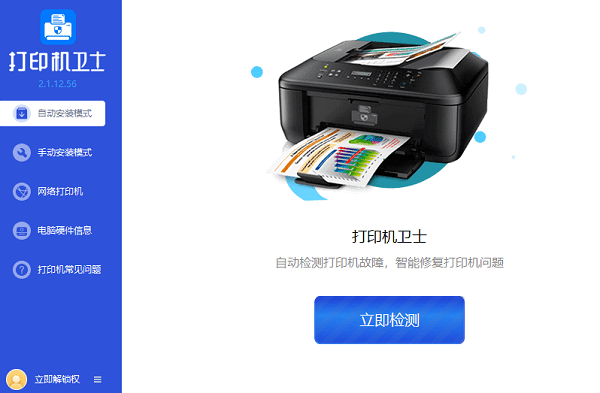
2、使用Windows更新:如果你的电脑是Windows系统,你可以使用Windows更新来自动检测和安装打印机驱动的最新版本。你只需要打开Windows设置,点击更新和安全,然后点击检查更新。如果有可用的打印机驱动更新,它会显示在可选更新的列表中,你可以选择安装。
3、使用打印机制造商的网站:如果你知道你的打印机的品牌和型号,你可以访问打印机制造商的网站,找到你的打印机的支持页面,然后下载打印机驱动的最新版本。你需要按照网站上的说明来安装打印机驱动,一般来说,你需要解压下载的文件,然后运行安装程序。
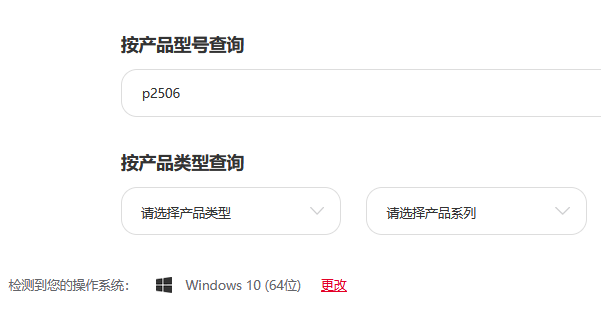
二、打印机驱动更新需注意的问题
打印机驱动更新是为了让你的打印机能够正常工作,提高打印效果和速度,以及增加一些新功能。但是,在更新打印机驱动时,也需要注意以下几点:
1、备份原有的驱动:在更新打印机驱动之前,最好先备份原有的驱动,以防更新失败或者出现不兼容的问题,导致打印机无法使用。
2、选择正确的驱动:在下载和安装打印机驱动时,一定要选择和你的打印机型号以及你的电脑操作系统相匹配的驱动,否则可能会造成打印机无法识别或者打印错误的情况。你可以从“打印机卫士”上找到正确的驱动,来自动安装适合的驱动。
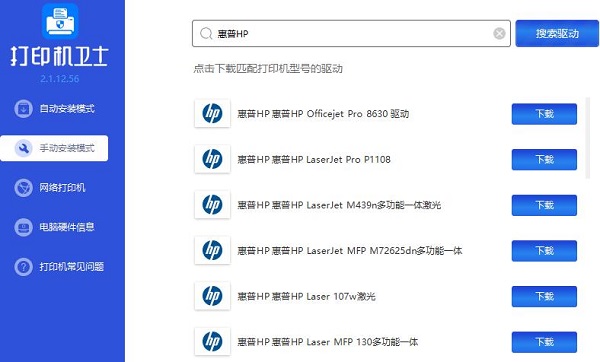
3、断开打印机的连接:在更新打印机驱动时,建议你先断开打印机和电脑的连接,以免影响更新的过程。等到更新完成后,再重新连接打印机,并检查打印机是否正常工作。
4、重启电脑:在更新打印机驱动后,最好重启一下电脑,以使新的驱动生效,并清除可能存在的缓存或冲突。重启电脑后,你可以打印一张测试页,看看打印机是否有改善或者出现问题。
以上就是打印机驱动怎么更新,打印机驱动更新方法指南。希望对你有所帮助。如果有遇到打印机连接、共享、报错等问题,可以下载“打印机卫士”进行立即检测,只需要一步便可修复问题,提高大家工作和打印机使用效率。